Tutorial de Psp met Plezier, puedes encontrar el original aquí:

Muchas gracias por permitirme traducir
tus fantásticos tutoriales, Ria.
Con tu resultado, puedes hacer firmas, websets, cartas de incredimail, etc.
Por favor, crédito a Psp met Plezier y a Tati Designs, gracias.
Materiales
PSPX2 (puedes utilizar cualquier versión).
Descarga el material del tutorial aquí:

Filtros
Factory Gallery F / Instant Tile (descarga aquí).**
Simple / Half Wrap (descarga aquí).
Factory Gallery V / Ommadawn (descarga aquí).**
Alien Skin Eye Candy 5: Impact (descarga aquí).
** Importar este filtro con "Unlimited".
Preparación
Instala los Filtros en la carpeta de "Complementos" de tu PSP.
Abrir los tubes, duplicar y cerrar el original.
En la carpeta "Preset", hay 1 archivo, haz doble clic sobre él para que se instale con el filtro EC5 Impact.
IMPORTANTE
Está prohibido modificar o cambiar el nombre de archivos o eliminar la marca de agua.
Los tubes de la mujer y la flor son de Leny.
El resto del material utilizado en el tutorial es de Ria.
Colores
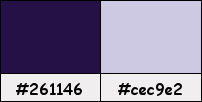
Si usas otros colores, debes jugar con el modo mezcla de las capas.
Recuerda que debes guardar tu trabajo con frecuencia.

Paso 1
En tu paleta de Materiales:
Pon de primer plano el color #261146 
Pon de segundo plano el color #cec9e2 
Paso 2
Haz clic en el color del primer plano y prepara un gradiente "Primer plano-fondo" (Corel_06_029):
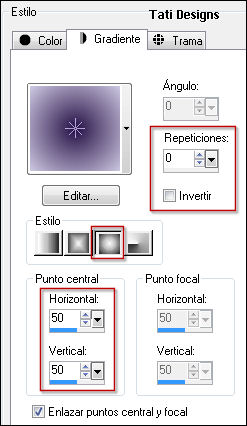
Paso 3
Abre el archivo "alpha-Ri@-artfashion.pspimage". Duplica y cierra el original.
(Ésta será la base de nuestro trabajo, que contiene una selección grabada en el canal alfa).
Si tu PSP está en español, renombra la capa como "Trama 1".
Paso 4
Rellena tu imagen transparente con el gradiente del primer plano.
Paso 5
Selecciones / Seleccionar todo.
Paso 6
Abre el tube "Leny_vrouw828" y copia.
Vuelve a tu trabajo y pega en la selección.
Paso 7
Selecciones / Anular selección.
Paso 8
Efectos / Efectos de la imagen / Mosaico integrado (predeterminado):
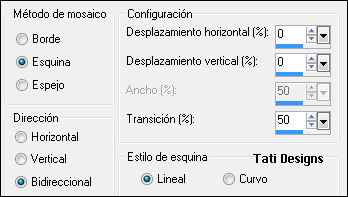
Paso 9
Ajustar / Desenfocar / Desenfoque radial:
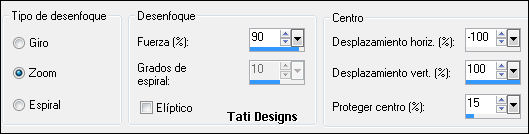
Paso 10
Capas / Duplicar.
Paso 11
Efectos / Complementos / Unlimited / Factory Gallery F / Instant Tile (predeterminado):

Paso 12
Capas / Duplicar.
Paso 13
Efectos / Complementos / Simple / Half Wrap.
Paso 14
Selecciones/Cargar o guardar selección/Cargar selección de canal alfa.
Verás que está directamente disponible la selección "artfashion1", haz clic en "Cargar":
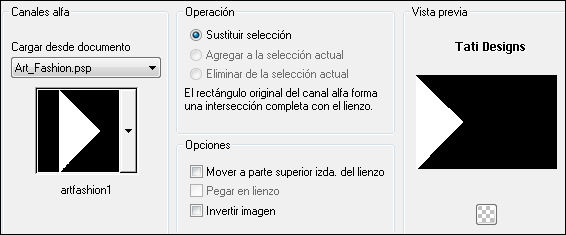
Paso 15
Efectos / Complementos / Unlimited / Factory Gallery V / Ommadawn:
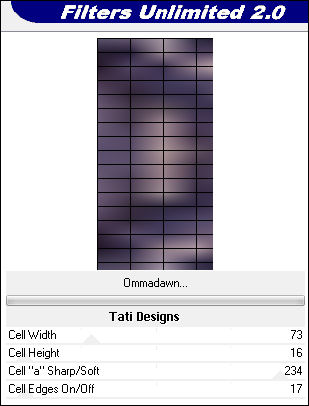
Paso 16
Selecciones / Convertir selección en capa.
Paso 17
Selecciones / Anular selección.
Paso 18
Capas / Duplicar. -
Imagen / Espejo.
Paso 19
Capas / Fusionar / Fusionar hacia abajo.
Paso 20
Efectos / Efectos 3D / Sombra: 10 / 10 / 30 / 15 / Negro 
Efectos / Efectos 3D / Sombra: -10 / -10 / 30 / 15 / Negro 
Paso 21
Abre el tube "Leny_bloem250" y copia.
Vuelve a tu trabajo y pega como nueva capa.
Paso 22
Imagen / Cambiar tamaño: 65% (Desmarcado "Cambiar tamaño de todas las capas").
No lo muevas, está en su sitio.
Paso 23
Cambia el Modo de la capa a "Luminosidad (heredado)" y baja la Opacidad a 75.
Paso 24
Efectos / Efectos 3D / Sombra: 10 / 10 / 30 / 15 / Negro 
Paso 25
Abre el tube "deco1Ri@artfashion" y copia.
Vuelve a tu trabajo y pega como nueva capa.
Paso 26
Efectos / Efectos de la imagen / Desplazamiento:

Paso 27
Capas / Duplicar. -
Imagen / Espejo.
Paso 28
Capas / Fusionar / Fusionar hacia abajo.
Paso 29
Abre el tube "deco2Ri@artfashion" y copia.
Vuelve a tu trabajo y pega como nueva capa.
Paso 30
Efectos / Efectos de la imagen / Desplazamiento:
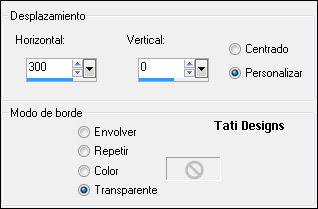
Paso 31
Capas / Duplicar. -
Imagen / Espejo.
Paso 32
Capas / Fusionar / Fusionar hacia abajo.
Paso 33
Efectos / Efectos 3D / Sombra: 10 / 10 / 30 / 15 / Negro 
Paso 34
Abre el tube "deco3Ri@artfashion" y copia.
Vuelve a tu trabajo y pega como nueva capa.
No lo muevas, está en su sitio.
Paso 35
Abre el tube "tekst-art fashion - Ri@" y copia.
Vuelve a tu trabajo y pega como nueva capa.
Paso 36
Efectos / Efectos de la imagen / Desplazamiento:
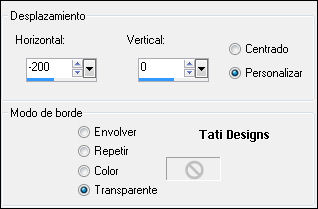
Paso 37
Abre de nuevo el tube "Leny_vrouw828" y copia.
Vuelve a tu trabajo y pega como nueva capa.
Paso 38
Imagen / Cambiar tamaño: 70% (Desmarcado "Cambiar tamaño de todas las capas").
Paso 39
Efectos / Efectos de la imagen / Desplazamiento:
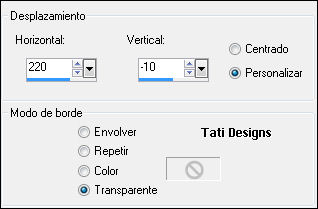
Paso 40
Efectos / Complementos / Eye Candy5: Impact / Perspective Shadow y,
en "Settings",
selecciona el preset "Ri@artfashion".
Paso 41
Capas / Fusionar / Fusionar todo (aplanar).
Paso 42
Imagen / Agregar bordes / Simétrico de 2 píxeles con el color #261146 
Imagen / Agregar bordes / Simétrico de 10 píxeles con el color #ffffff 
Imagen / Agregar bordes / Simétrico de 2 píxeles con el color #261146 
Imagen / Agregar bordes / Simétrico de 10 píxeles con el color #ffffff 
Imagen / Agregar bordes / Simétrico de 3 píxeles con el color #261146 
Imagen / Agregar bordes / Simétrico de 40 píxeles con el color #ffffff 
Paso 43
Abre el tube "tekstdecoRi@-artfashion" y copia.
Vuelve a tu trabajo y pega como nueva capa.
Coloca en la esquina superior izquierda (mira el ejemplo).
Paso 44
Abre una nueva capa de trama y pon tu nombre o tu marca de agua.
Paso 45
Imagen / Agregar bordes / Simétrico de 1 píxel con el color #261146 
Paso 46
Exporta como archivo .jpg optimizado.
¡Se acabó!
Espero que te haya gustado y que hayas disfrutado con él.

.:. Mi versión del tutorial con tubes de Ana Ridzi (la mujer) y Nikita (la flor) .:.

.:. Versión de Vincenzo con un tube de Drevers .:.


.:. Si quieres enviarme tu trabajo con el resultado de esta traducción, ponte en contacto conmigo .:.
